【PC時短塾7】パソコンの動作を安定化させて仕事のスピードアップ!
「毎日、微妙に仕事が残ってプチ残業をしなくちゃならない……」。そんな経験をしたことはありませんか? いまや、ほとんどのお仕事はパソコン内で解決すると言ってもいいでしょう。だからこそ、“ちょっとした時短テク”を使いこなして仕事をより効率的にこなしたいものですね。そこで、仕事を早く終わらせてアフターファイブを満喫するために覚えておきたいパソコンやスマホの時短テクをご紹介します!
パソコンを使っていて「動作が遅くなった気がする……」。と感じたことはありませんか? せっかくデスクに向かってもパソコンが遅いと、イライラするのはもちろん、無駄に仕事をするも長くなってしまうのでスッキリ解消したいですね。そこで、手軽にできるメンテナンステクニックを活用してパソコンの動作をスムーズにしちゃいましょう! ここでは、休憩時間や帰宅後など、空いた時間に実行できるメンテナンス方法を紹介したいと思います。

不要なファイルを削除してHDDを軽量化
パソコンを使っていると、知らずのうちに不要なファイルがシステム内に溜まってしまいます。この不要なファイルが増えるほど、システムを圧迫して動作を鈍くしてしまうため、定期的に削除して安定化を図りたいですね。不要ファイルの検出と削除は、「ディスクのクリーンアップ」という機能から自動的に行うことができます。長期間、この機能を実行していない場合、驚くほど不要ファイルが見つかることも珍しくないので試してみましょう。
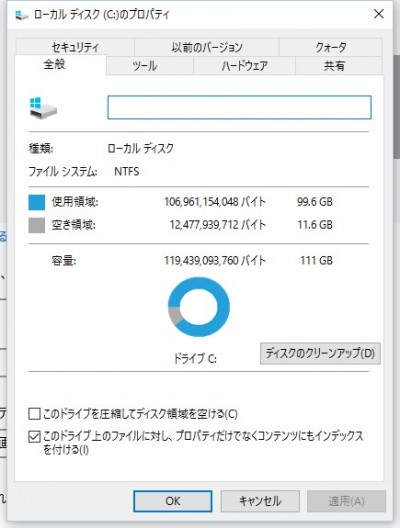
ディスククリーンアップは、「PC(コンピュータ)」を開いて「Cドライブ」を右クリック→「プロパティ」→「ディスクのクリーンアップ」から開くことができます。
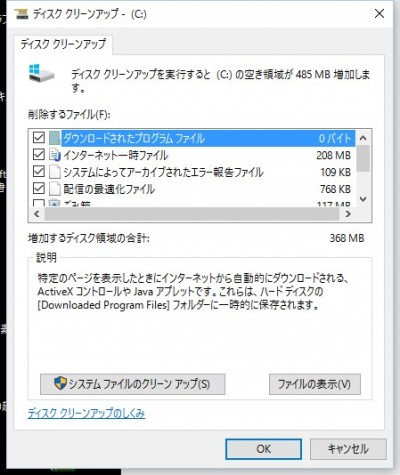
「ディスクのクリーンアップ」をクリックすると自動的に不要ファイルが検出され、その内容が表示されます。ここに表示されている不要ファイルは基本的に削除しても問題ないので「OK」をクリックして削除してしまいましょう。
無駄に消費しているメモリを開放する
パソコンには、様々なデータを効率的に処理するための領域として「メモリ」と呼ばれる機器が搭載されています。この容量が圧迫されるとデータ処理速度が落ちてしまうため、パソコンの速度低下につながってしまいます。複数のソフトを起動すると、無駄にメモリの領域を消費してしまうため使っていないソフトやファイルを閉じておきましょう。さらに手動では難しいシステム関連機能のメモリ解放は、フリーソフトで簡単に行うことができます。不要なソフトの終了とメモリ解放ソフト、このふたつを実行するだけでメモリの容量不足の不安が解消できます。
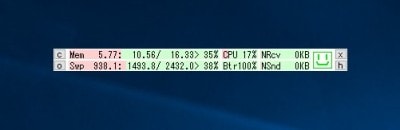
フリーソフト「めもりーくりーなー(http://crocro.com/)」を利用すれば、クリックひとつで無駄に消費しているメモリ領域を解放することができます。
「デフラグ」を活用してデータの断片化を解消!
パソコン内のデータは、ハードディスクやSSDと呼ばれる記憶装置に記録される仕組みを持っています。これらの装置への書き込みや読み込みが頻繁に行われるとひとつのデータが連続して記録されず、あちこちにランダムに記録されることがあります。これが「断片化」と呼ばれる状態です。ファイルが断片化されるとデータを読み込む際、バラバラに記録されたデータを探しながら読み込むため、パソコンの動作が遅くなります。この断片化を解消するのが「デフラグ」と呼ばれる作業です。この作業は、Windows標準機能で自動的に行うことができますが、作業に時間が掛かるため外出時や退社時に実行することをオススメします。
また、SSDが搭載されているパソコンを利用している場合、デフラグを実行すると逆に動作が鈍くなることもあるため避けるのが一般的です。パソコンにハードディスクとSSDのどちらが搭載されているか分からない場合は、管理者に問い合わせてから作業を行いましょう。
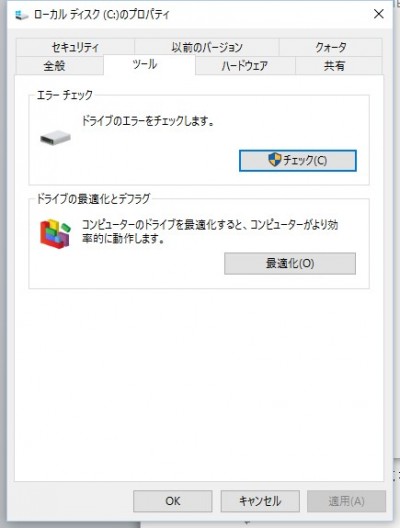
デフラグは、「PC(コンピュータ)」を開いて「Cドライブ」を右クリック→「プロパティ」→「ツール」タブ→「最適化」から開くことができます。
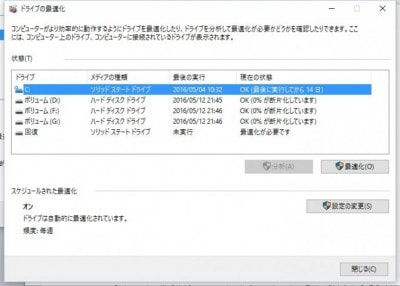
デフラグしたいドライブ(通常はCドライブ)を選択して「最適化」をクリックすればデフラグが開始されます。
いくらパソコンの操作に慣れていても、肝心のパソコンが遅いとパフォーマンスを引き出すあことはできません。快適な環境を維持することで仕事の時短に繋げられるのでメンテナンスはこまめに行っておきましょう。
(古作光徳)
※この記事は2016年05月19日に公開されたものです



